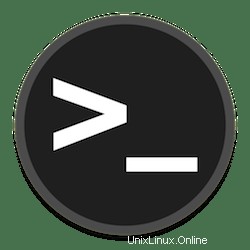
Für diejenigen unter Ihnen, die es nicht wussten:Das Dynamic Host Configuration Protocol (DHCP) ist ein standardisiertes Netzwerkprotokoll, das in IP-Netzwerken (Internet Protocol) zur dynamischen Verteilung von Netzwerkkonfigurationsparametern verwendet wird, z IP-Adressen für Schnittstellen und Dienste. Mit DHCP fordern Computer IP-Adressen und Netzwerkparameter automatisch von einem DHCP-Server an, sodass ein Netzwerkadministrator oder ein Benutzer diese Einstellungen nicht mehr manuell konfigurieren muss.
In diesem Artikel wird davon ausgegangen, dass Sie zumindest über Grundkenntnisse in Linux verfügen, wissen, wie man die Shell verwendet, und vor allem, dass Sie Ihre Website auf Ihrem eigenen VPS hosten. Die Installation ist recht einfach. Das werde ich tun zeigen Ihnen Schritt für Schritt die Installation des DHCP-Servers auf CentOS 7.
DHCP-Server auf CentOS 7 installieren
Schritt 1. Stellen Sie zunächst sicher, dass alle Pakete auf dem neuesten Stand sind.
yum -y update
Schritt 2. Installieren Sie einen DHCP-Server.
Um einen DHCP-Server auf CentOS 7 zu installieren, geben Sie den folgenden Befehl ein:
yum install dhcp -y
Schritt 3. DHCP-Server konfigurieren.
Sobald es installiert ist, müssen Sie die dhcpf.conf bearbeiten, die leer ist. Für eine grundlegende Einrichtung habe ich den folgenden Inhalt verwendet, damit sollten Sie arbeiten. Bitte beachten Sie, dass meine interne Netzwerkadresse 172.16.1.0/24 ist. Meine Angaben in dieser Datei beziehen sich also darauf. Sie haben die Informationen basierend auf Ihrem eigenen Netzwerk abgelegt:
$ nano /etc/dhcp/dhcpd.conf
####Our basic DHCP example configuration
####Our Domain
option domain-name "idroot.us";
####The DNS servers for name resolution
option domain-name-servers 8.8.8.8;
####Our IP Lease time
default-lease-time 600;
max-lease-time 7200;
####Use this to enble / disable dynamic dns updates globally.
ddns-update-style none;
#### This DHCP server is the official DHCP server for the local network.
authoritative;
#### Use this to send dhcp log messages to a different log file (you also
#### have to hack syslog.conf to complete the redirection).
log-facility local7;
#### Our Subnet, IP address Pool and gateway/router
subnet 172.16.1.0 netmask 255.255.255.0 {
range dynamic-bootp 172.16.1.10 172.16.1.253;
option broadcast-address 172.16.1.255;
option routers 172.16.1.254;
}
#### Lets reserve an IP address for an internal machine
#### make sure the IP used here is not defined in the IP POOL above
host vip {
hardware ethernet 08:00:07:26:c0:a5;
fixed-address 172.16.1.5;
} Schließlich müssen Sie den DHCP-Dienst mit dem folgenden Befehl neu starten:
systemctl start dhcpd.service && systemctl enable dhcpd.service
Herzlichen Glückwunsch! Sie haben den DHCP-Server erfolgreich installiert. Vielen Dank, dass Sie dieses Tutorial zur Installation des DHCP-Servers auf einem CentOS 7-System verwendet haben. Für zusätzliche Hilfe oder nützliche Informationen empfehlen wir Ihnen, die offizielle CentOS-Website zu besuchen .